Google 스프레드시트의 산점도에 라벨을 추가하는 방법
산점도는 두 수치 변수 간의 관계를 시각화하는 유용한 방법입니다.
다행히 Google 스프레드시트에서는 산점도를 쉽게 만들 수 있습니다. 그러나 플롯 포인트에는 자동으로 레이블이 수반되지 않습니다.
다음 단계별 예에서는 Google 스프레드시트의 산점도에 라벨을 추가하는 방법을 보여줍니다.
1단계: 데이터 입력
데이터 세트에 대한 일부 값을 입력하는 것부터 시작해 보겠습니다.
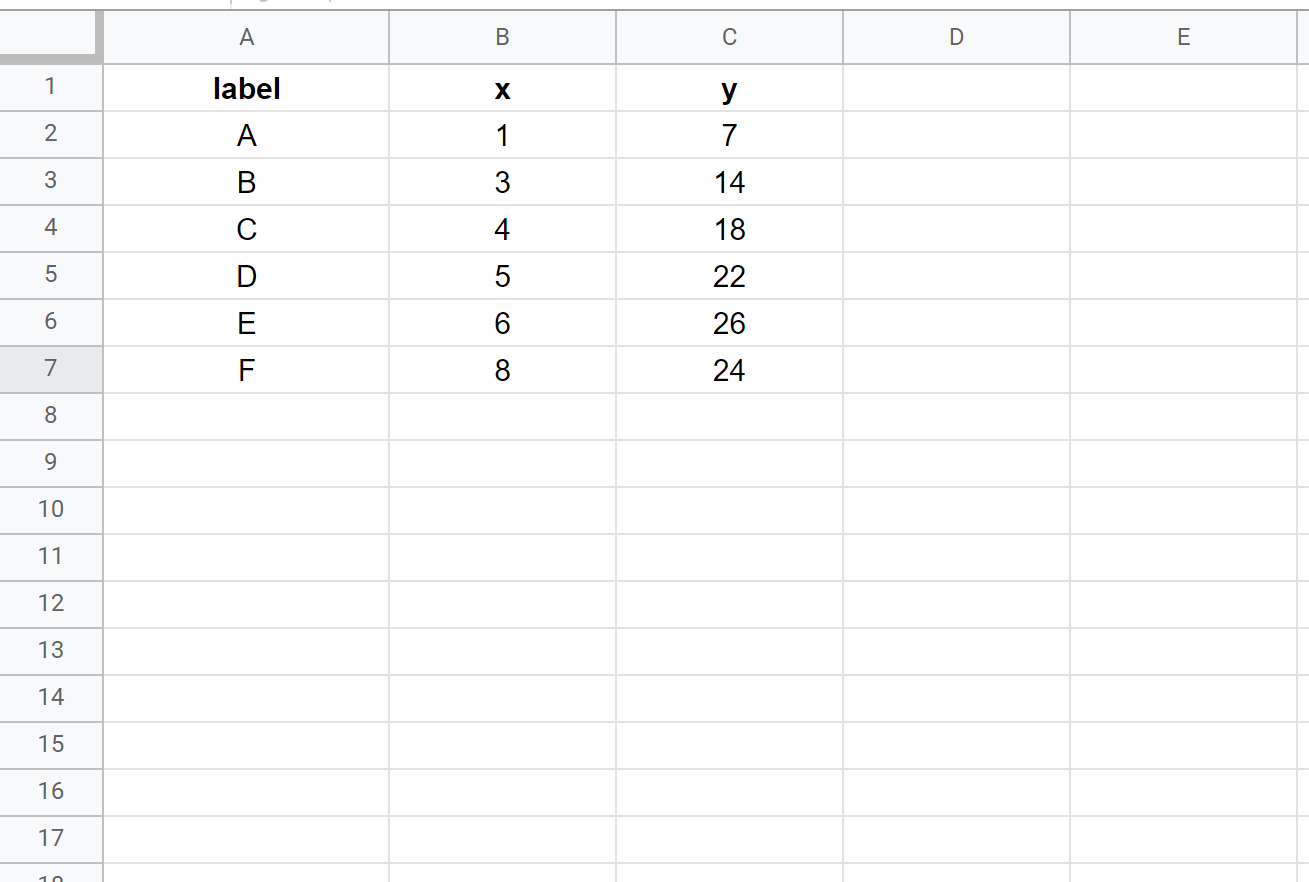
2단계: 포인트 클라우드 생성
산점도를 만들려면 B2:C7 범위의 값을 강조 표시하세요. 그런 다음 삽입 탭을 클릭한 다음 차트를 클릭합니다.
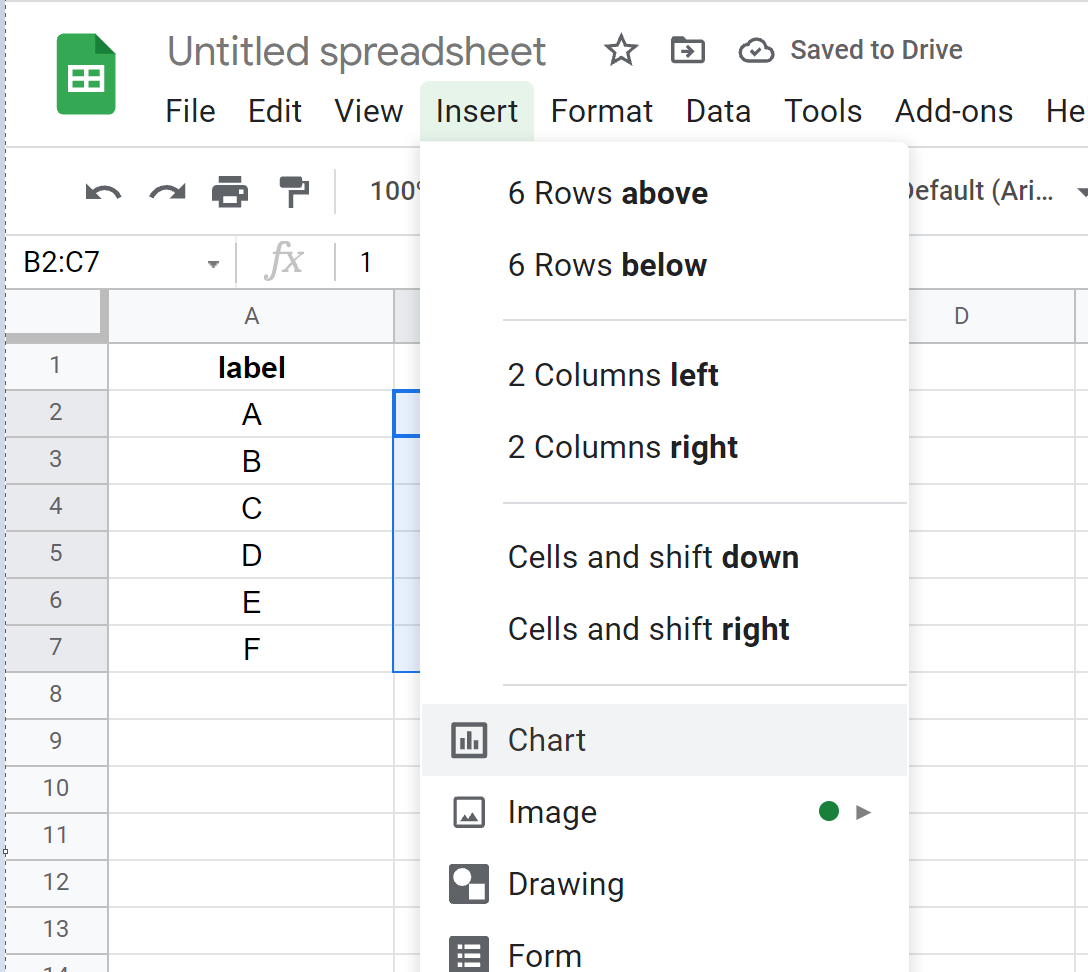
기본적으로 Google 스프레드시트는 히스토그램을 삽입합니다.
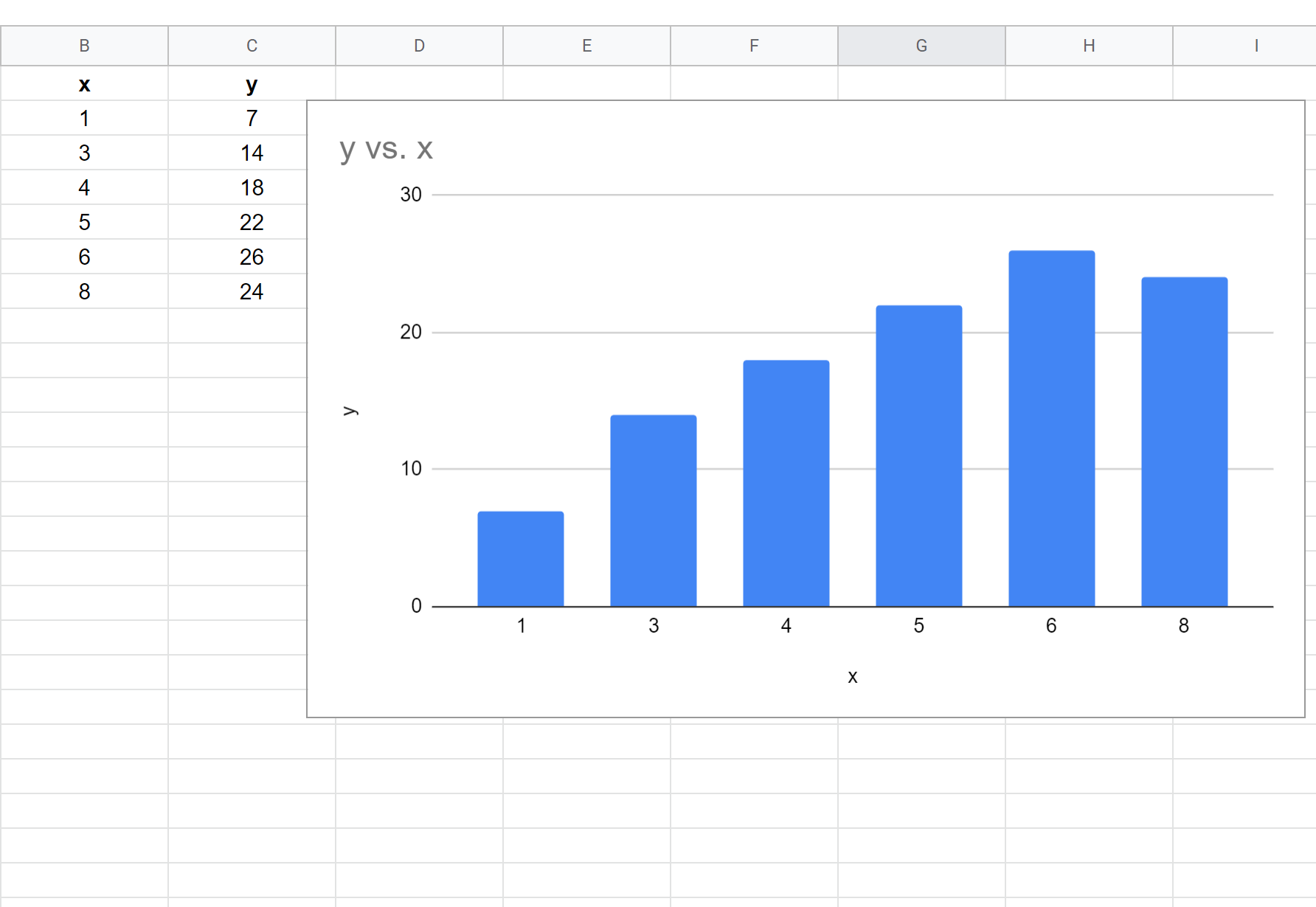
산점도로 바꾸려면 차트의 아무 곳이나 클릭하세요. 그런 다음 차트 오른쪽 상단에 있는 세 개의 수직 점을 클릭하고 차트 편집 을 클릭합니다.
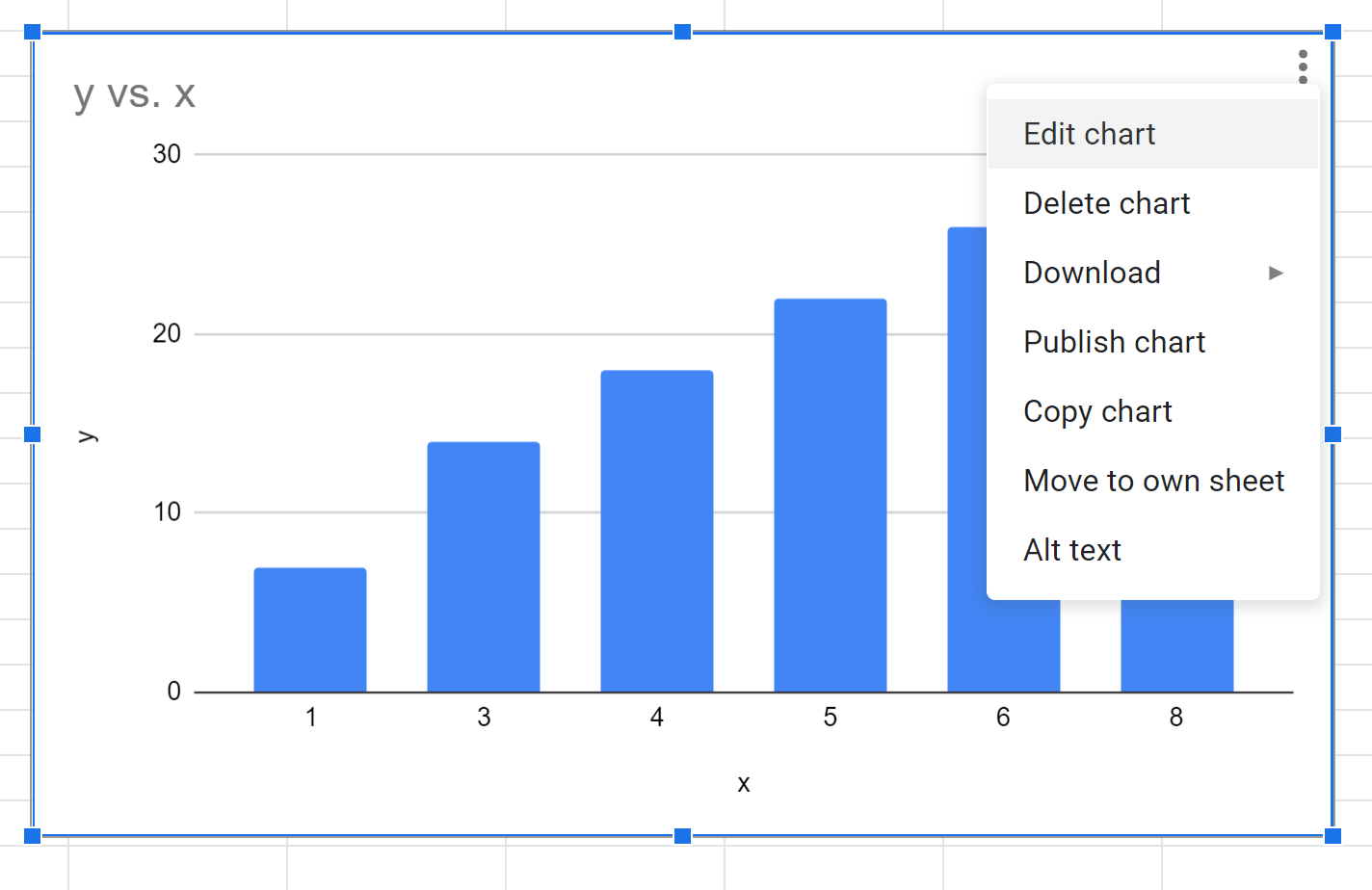
화면 오른쪽에 나타나는 차트 편집기 창에서 차트 유형 을 클릭한 다음 산점도 옵션을 선택합니다.
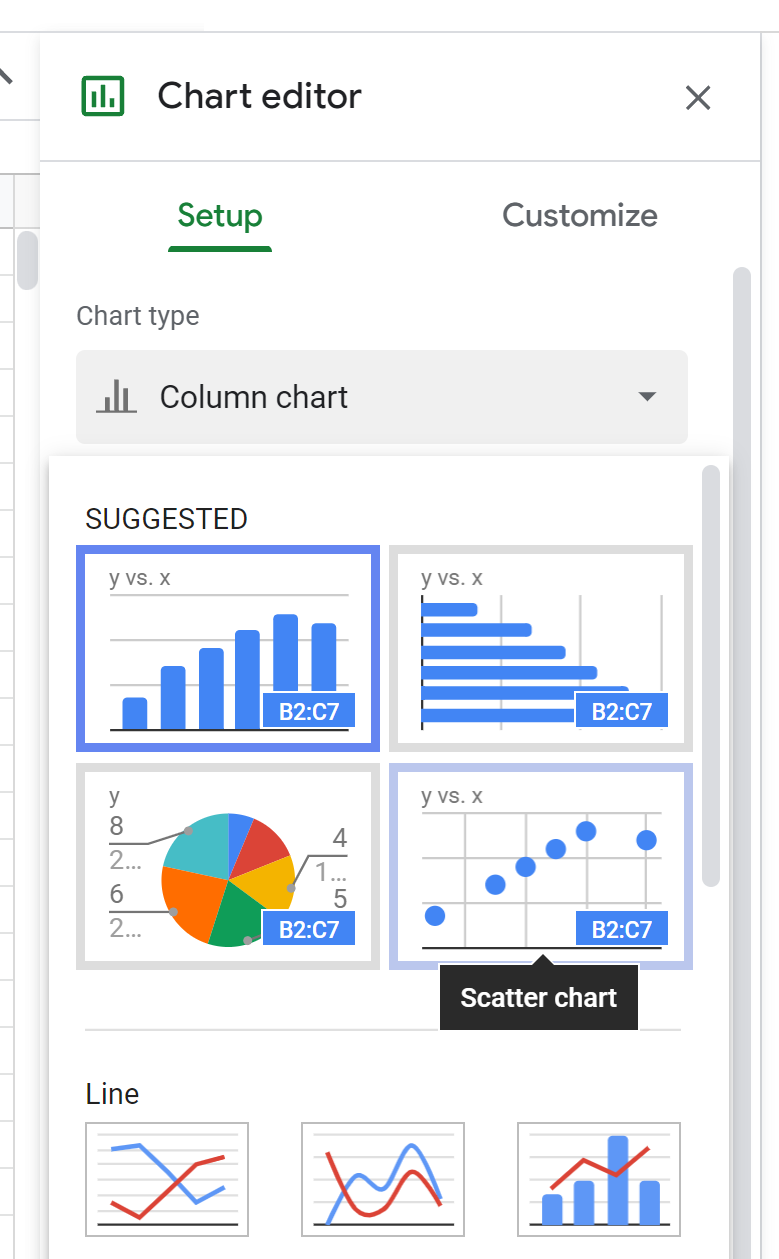
다음 포인트 클라우드가 삽입됩니다.
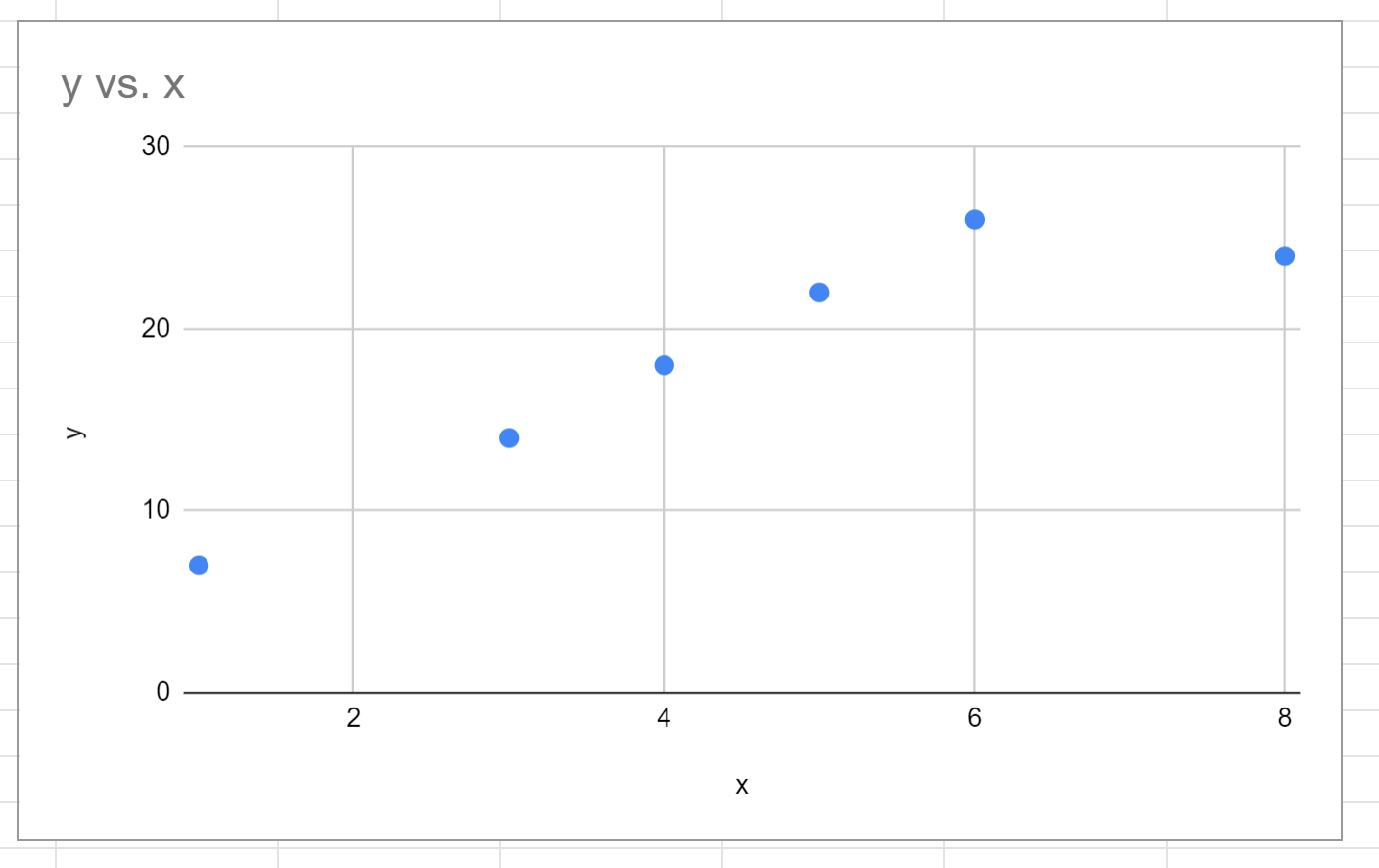
3단계: 포인트 클라우드 포인트에 라벨 추가
산점도의 점에 레이블을 추가하려면 계열 옆에 있는 세 개의 수직 점을 클릭한 다음 레이블 추가를 클릭합니다.
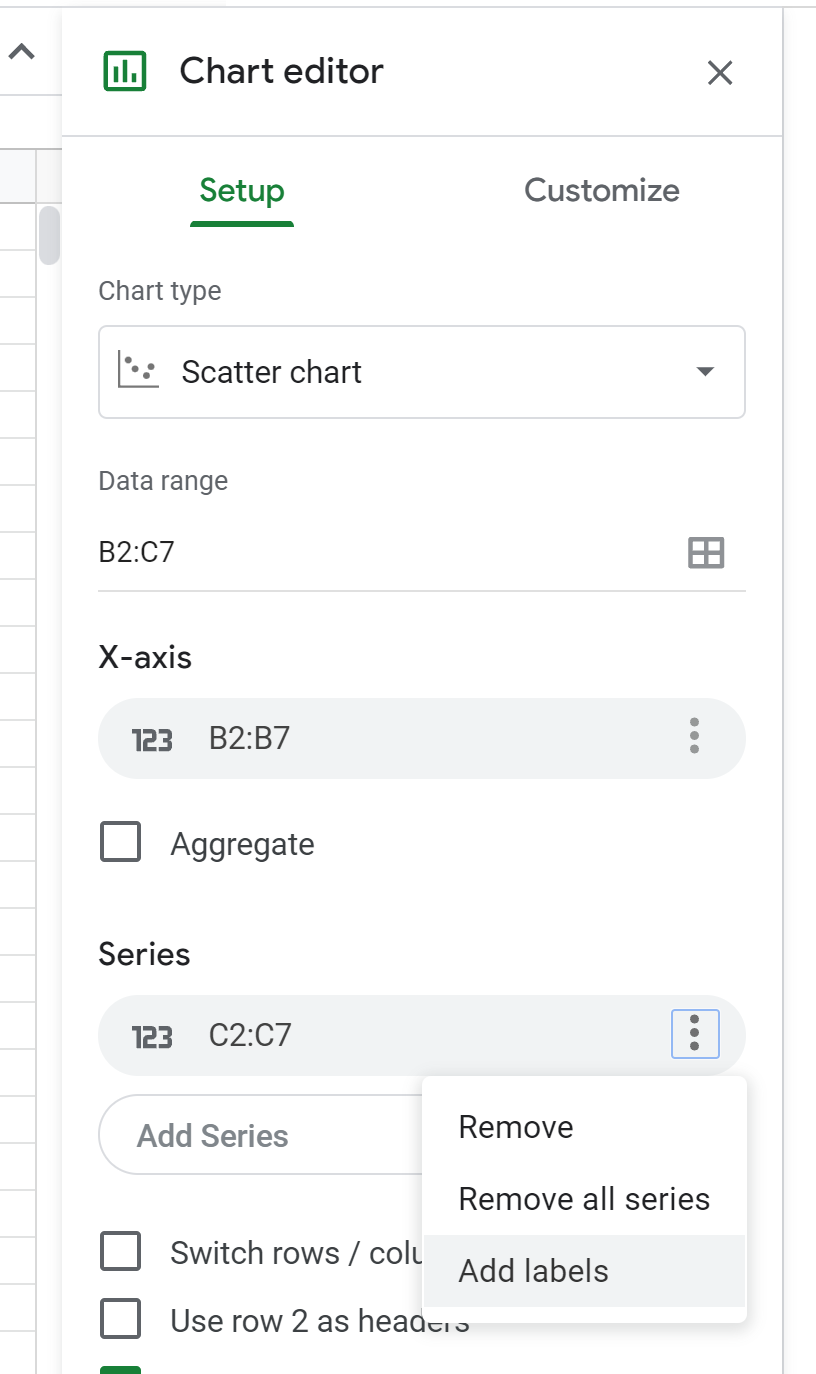
레이블 상자를 클릭하고 데이터 범위로 A2:A7을 입력합니다. 그런 다음 확인을 클릭합니다.
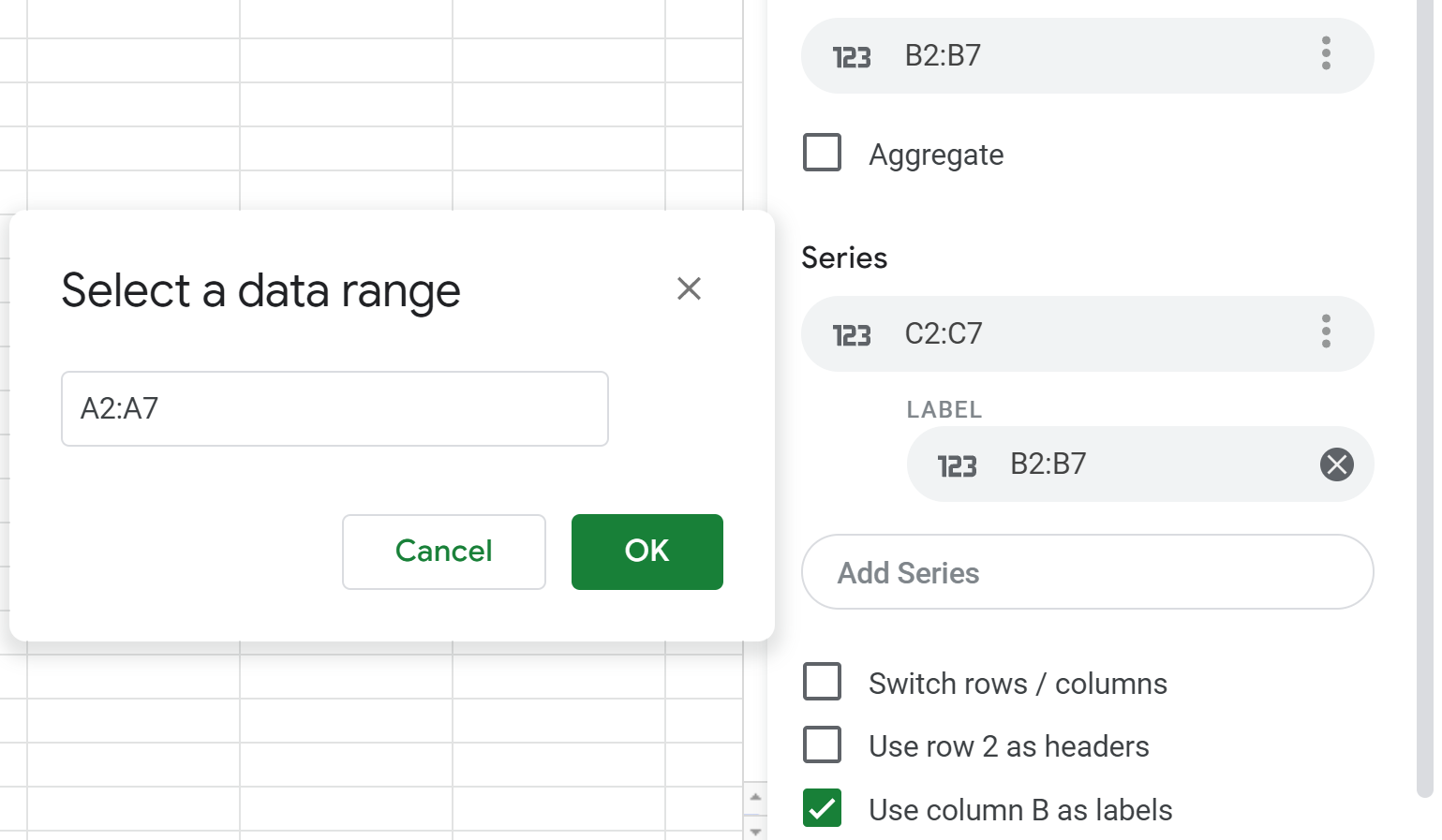
포인트 클라우드의 포인트에 다음 라벨이 추가됩니다.
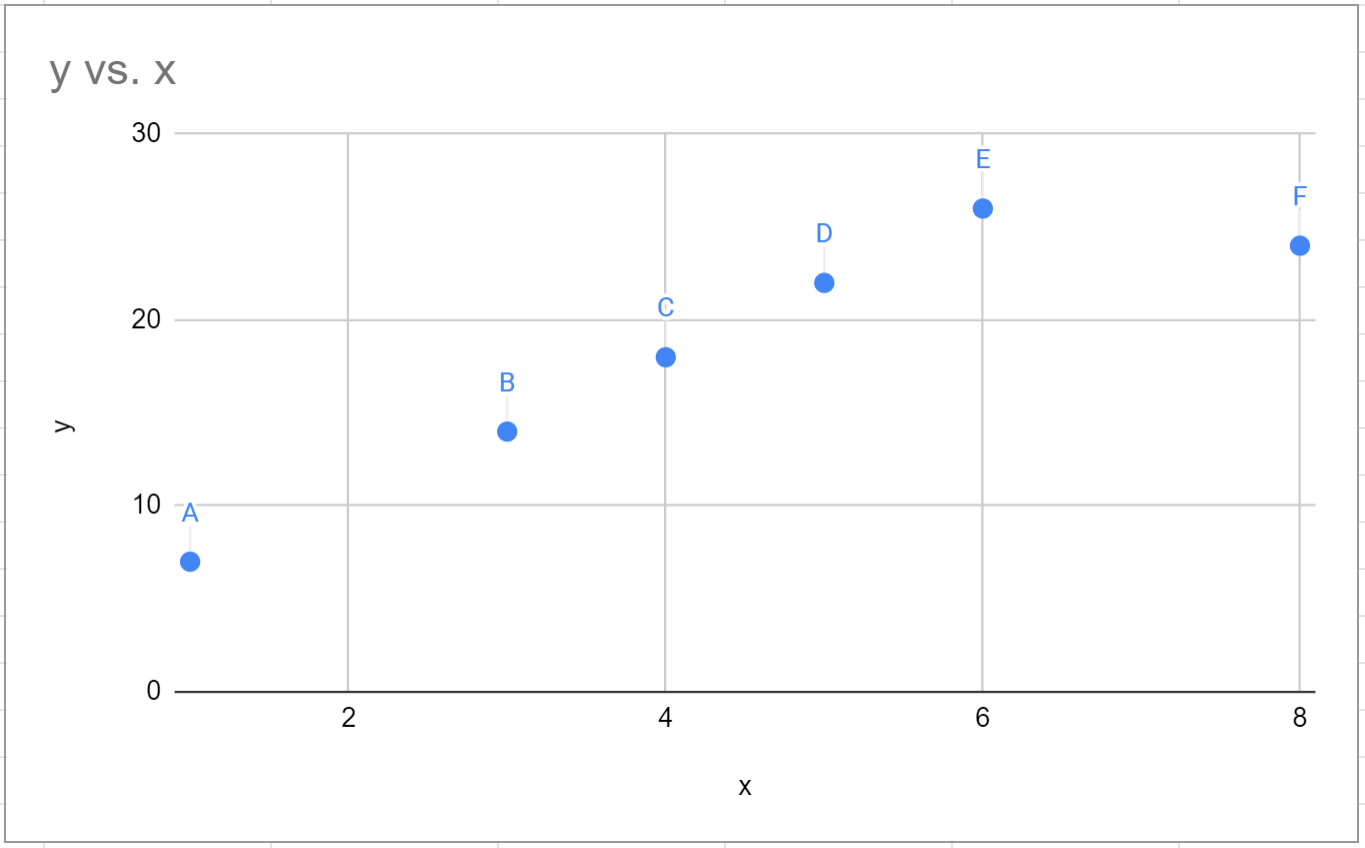
그런 다음 레이블 중 하나를 두 번 클릭하고 글꼴 색상, 글꼴 모음, 글꼴 크기 등을 변경할 수 있습니다.
추가 리소스
다음 튜토리얼에서는 Google Sheets에서 다른 일반적인 차트를 만드는 방법을 설명합니다.
Google 스프레드시트에서 상자 그림을 만드는 방법
Google 스프레드시트에서 버블 차트를 만드는 방법
Google 스프레드시트에서 원형 차트를 만드는 방법
Google 스프레드시트에서 파레토 차트를 만드는 방법